window를 쓰면서 속도를 높여야 하는 경우에 적용해볼 수 있는 방법입니다.
1. 전원 설정 변경
배터리 소모를 줄이기 위해 성능을 낮추게 되어 절전 기능을 사용하면 속도를 느려지게 됩니다.

2. 윈도우 시작 프로그램 비활성화
윈도우 시작하면서 프로그램을 구동하는데 영향을 주는 프로그램들을 비활성화 합니다.
작업관리자 -> 시작프로그램

3. 원드라이브 동기화 중지
기본 제공되는 클라우드인 원드라이브의 동기화를 중지합니다.

4. 검색 색인 끄기
백그라운드에서 하드 디스크에 색인을 넣어 검색 시 빠르게 찾을 수 있도록 만들지만
사양이 낮은 PC에서는 성능 하락을 체감할정도로 성능에 영향을 줍니다.
검색 색인을 중지해도 조금 느려지기는 하지만 성능 향상에 도움이 됩니다.
서비스 -> Windows Search를 찾아 중지 -> 재부팅


5. 하드 디스크 정리
불필요한 데이터를 정리하면 속도 향상에 도움이 됩니다.
특히 SSD의 경우에는 남은 용량의 전체를 사용하기 때문에
남아있는 용량이 많을 수록 좋은 성능을 낼 수 있습니다.
설정 -> 시스템 -> 저장 공간 이동 -> 저장소센스 활성화


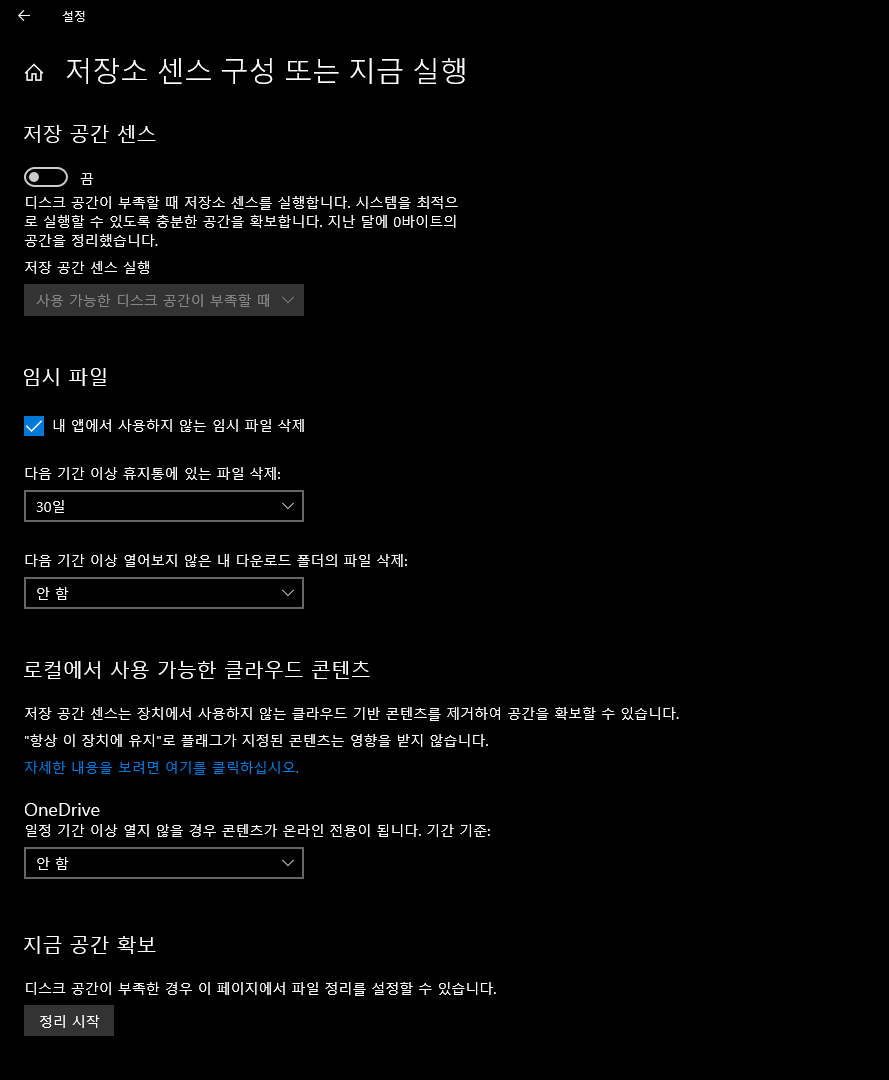

6. 레지스트리 정리하기
프로그램을 설치하면 저장되는 레지스트리에 내용이 저장됩니다.
프로그램을 삭제하고 레지스트리에 남아있는 오래된 데이터가 쌓이다 보면 느려지는 원인이 될 수 있습니다.
레지스트리를 하나하나 찾아서 삭제하기 어려운 점이 있어서
프로그램을 사용하거나 윈도우를 다시 재설치하는 방법을 추천합니다.
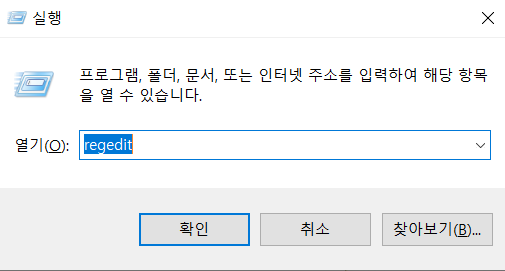
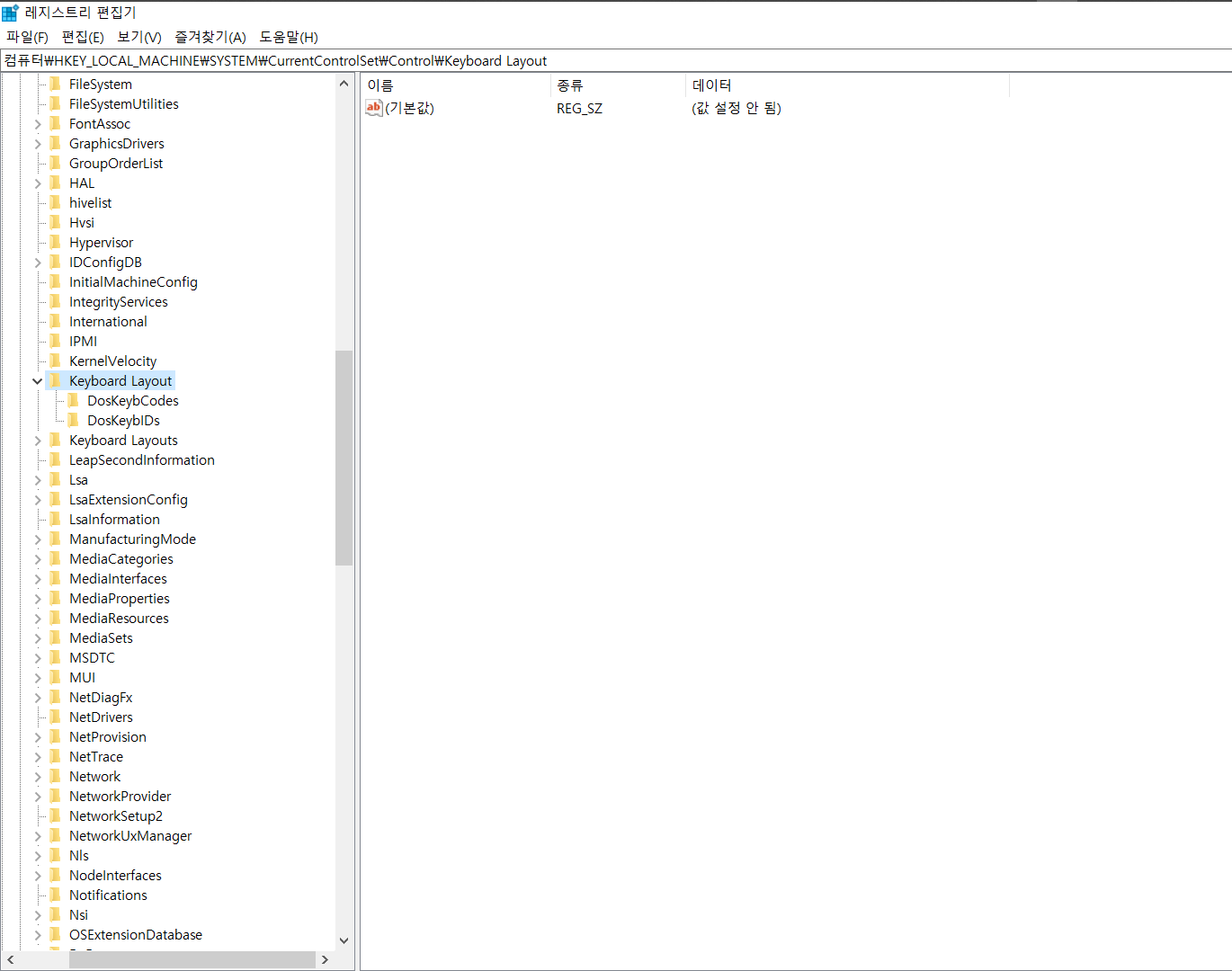
7. 그림자, 애니메이션, 시각 효과 비활성화
sysdm.cpl -> 고급 -> 성능-설정을 선택합니다.
시각 효과를 줄이면 성능이 어느정도 향상되는 경우가 있습니다.
오래된 PC나 그래픽 사양이 낮은 PC에 적합합니다.
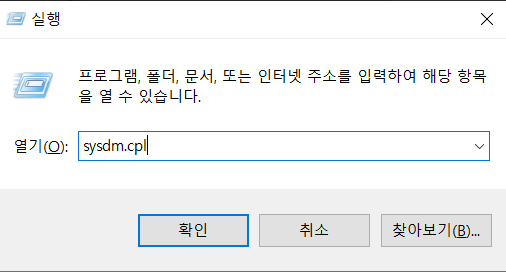
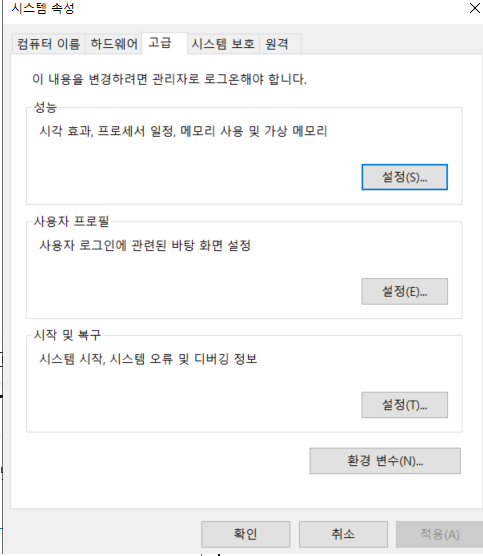

8. 윈도우 종료 및 다시 시작
대부분의 속도 느림 현상은 재시작을 통해서 가능합니다.

'일상(요) > 생활 정보' 카테고리의 다른 글
| [window] US 키보드 없애기 (0) | 2021.06.09 |
|---|---|
| [tistory] 티스토리 목차 자동으로 만드는 방법(+Tocbot) (0) | 2021.05.15 |
| [adsense] 무효트래픽으로 인한 광고 제한 풀려라! (0) | 2021.03.21 |
| [adsense] 무효트래픽과 위반사항 찾기 (0) | 2021.03.17 |
| 영문 표기법 / 한글을 영어로 표기 (0) | 2021.02.08 |



